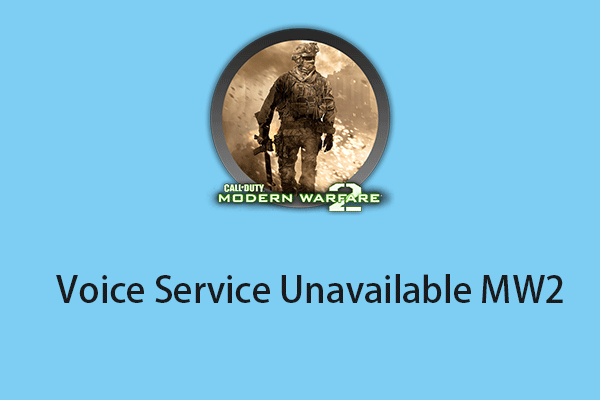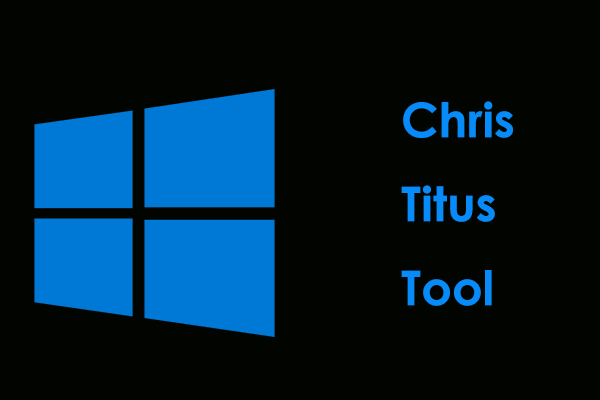Что такое rtf64x64.sys? Как избавиться от BSOD rtf64x64.sys?
Файл rtf64x64.sys распознается как драйвер фильтра пакетов Realtek, который недавно вызвал сбой системы и сопровождался кодом ошибки 0x000000d1. Если в данный момент вас беспокоит та же проблема, то это руководство на веб-сайте MiniTool вам очень поможет!
rtf64x64.sys Синий экран смерти
Синий экран смерти, такой как BSOD rtf64x64.sys, настолько неприятен, что может заставить вас начать работу с нуля. rtf64x64.sys — это системный файл сетевого драйвера Realtek, который в основном связан с подключением к порту Ethernet. Однако в случае сбоя драйвера rtf64x64.sys вы можете получить ошибку синего экрана с DRIVER_IRQL_NOT_LESS_OR_EQUAL или исключением системной службы.
Здесь мы перечислили некоторые распространенные причины BSOD rtf64x64.sys:
- Поврежденные системные файлы
- Устаревший сетевой драйвер
- Вирус или вредоносное ПО
- Основные проблемы с памятью
В большинстве случаев ошибку синего экрана rtf64x64.sys можно исправить путем перезагрузки компьютера. Если вы часто сталкиваетесь с этой проблемой, вы можете внимательно следовать приведенным ниже решениям. Отмечается, что все последующие решения основаны на загрузочном компьютере.
Пробная версия MiniTool ShadowMakerНажмите, чтобы скачать100%Чисто и безопасно
Как исправить синий экран смерти rtf64x64.sys?
Исправление 1: обновить сетевые драйверы
Поскольку эта проблема связана с сетевыми драйверами, их обновление может помочь. Ниже описано, как установить доступное обновление сетевых драйверов.
Шаг 1. Тип бегать в строке поиска и нажмите Входить.
Шаг 2. В Бегать диалог, тип devmgmt.msc и ударил Входить запускать Диспетчер устройств.
Шаг 3. Развернуть Сетевые адаптеры > щелкните правой кнопкой мыши сетевой драйвер > выберите Обновить драйвер.
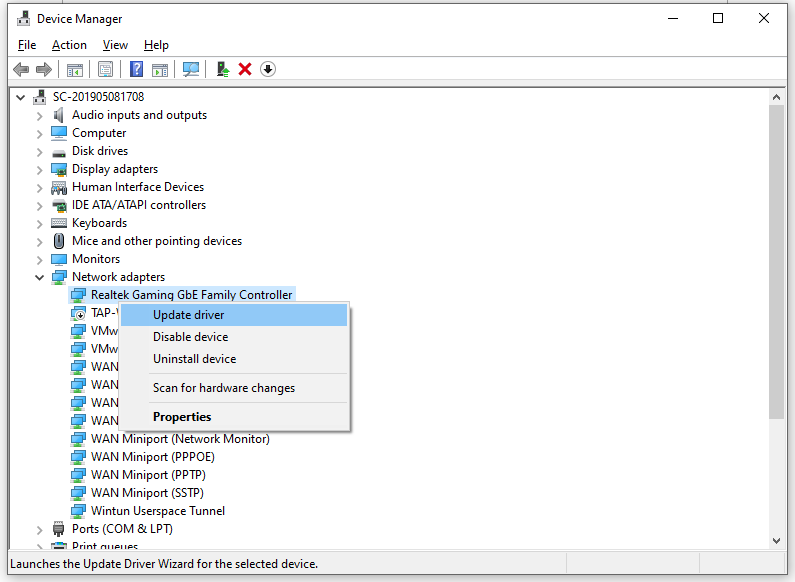
Шаг 4. Нажмите на Автоматический поиск драйверов и следуйте инструкциям мастера на экране, чтобы завершить процесс.
Исправление 2: сканирование на наличие вредоносных программ
Вирусы и вредоносные программы могут повлиять на производительность вашего компьютера и привести к циклу загрузки rtf64x64.sys BSOD. Поэтому рекомендуется выполнить полную проверку компьютера через Защитник Windows. Для этого:
Шаг 1. Нажмите Победить + я открыть Параметры Windows.
Шаг 2. Перейти к Обновление и безопасность > Безопасность Windows > Защита от вирусов и угроз.
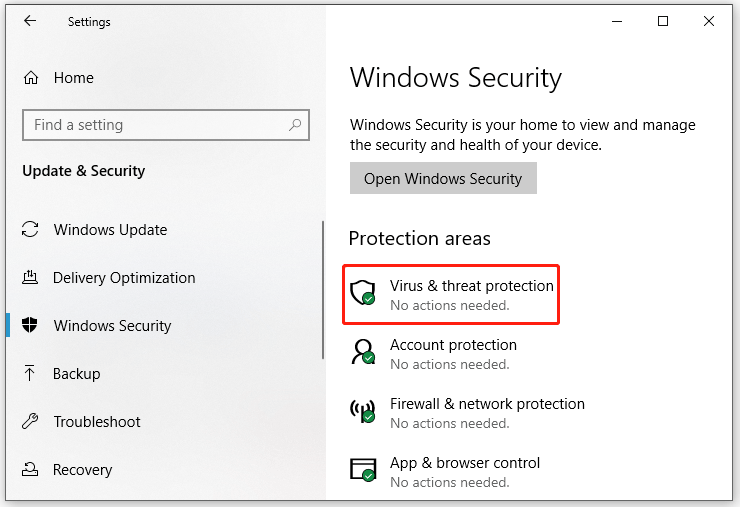
Шаг 3. Нажмите на Параметры сканирования > отметьте галочкой Полное сканирование > ударить Сканировать сейчас.
Исправление 3. Запустите SFC и DISM.
Любое повреждение системного файла может привести к серьезным проблемам с компьютером, таким как rtf64x64.sys. Чтобы решить эту проблему, вы можете запустить средство проверки системных файлов (SFC) и систему обслуживания образов развертывания и управления ими (DISM), чтобы просканировать все защищенные системные файлы и заменить поврежденные кэшированной копией. Следуй этим шагам:
Шаг 1. Запуск Командная строка в качестве администратора.
Шаг 2. В командном окне введите СФЦ /сканноу и ударил Входить.

Шаг 3. После завершения процесса выполните следующие команды:
DISM/Онлайн/Cleanup-Image/CheckHealth
DISM /Online /Cleanup-Image /ScanHealth
DISM/Онлайн/Cleanup-Image/RestoreHealth
Исправление 4. Запустите инструмент диагностики памяти.
Когда ваше устройство Windows зависает, неожиданно перезагружается, отображает синий экран и т. д., вам может помочь запуск средства диагностики памяти Windows. Для этого:
Шаг 1. Нажмите Победить + р открыть Бегать диалог.
Шаг 2. Тип mdsched.exe а затем ударил Входить.
Шаг 3. Нажмите на Перезагрузите сейчас и проверьте наличие проблем.

Шаг 4. После завершения процесса следуйте инструкциям на экране.
Исправление 5: выполнить восстановление системы
Это также применимо для выполнения восстановления системы, чтобы отменить все недавние изменения, внесенные в ваш компьютер. Для этого:
Шаг 1. Нажмите Победить + р открыть Бегать коробка.
Шаг 2. Тип для рстру и ударил Входить запускать Восстановление системы.
Шаг 3. Нажмите на Следующий.
Шаг 4. Выберите точку восстановления и нажмите Следующий.
Шаг 5. Нажмите Заканчивать чтобы начать процесс восстановления.

Нижняя граница
В этом руководстве вы можете узнать потенциальные причины BSOD rtf64x64.sys и узнать, как избавиться от этой проблемы. Если у ваших друзей возникла такая же проблема, вы можете поделиться с ними причинами и решениями. Хорошего дня!